MP3 Álbum no se muestra en Windows Explorer?
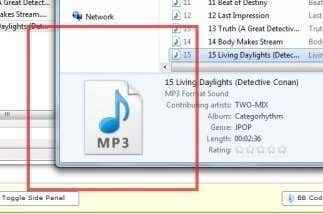
- 3712
- 697
- Eduardo Tapia
Tengo mucha música en mi computadora y, aunque no la uso como mi reproductor multimedia principal u organizador, es bueno que funcione correctamente, ya que termino usando Windows Explorer o Windows Media Player de vez en cuando para navegar. archivos, etc. Una cosa molesta que noté fue que mis archivos MP3 no mostrarían la carátula del álbum en Explorer y en WMP.
En lugar de obtener la obra de artes del álbum al hacer clic en un archivo de música, seguí obteniendo el icono de música predeterminado para un mp3 en Windows:
Tabla de contenido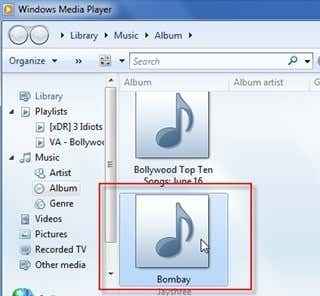
Había incrustado la carátula del álbum usando un programa de editor de etiquetas llamado mp3tag. Agregar la carátula del álbum es realmente fácil, simplemente arrastra y sueltas un archivo de imagen en la tragamonedas del álbum. Parecía funcionar bien porque la obra de arte aparece en el programa mp3tag, así que no había un problema hasta que vi los archivos en Windows Explorer.
Después de investigar un poco y jugar con algunos ajustes, pude hacer que la obra de arte apareciera correctamente en Windows. En este artículo, mencionaré un par de cosas que probé y espero que una de ellas funcione para ti.
Método 1: use un programa diferente
Por alguna razón, lo primero que probé fue usar un programa diferente. En lugar de mp3tag, probé Media Monkey y agregué la carátula del álbum de esa manera, que parecía haber funcionado. Otro programa que la gente mencionó fue TagScanner. Aunque funcionó, me gusta mucho mp3tag, así que pensé que tenía que haber algo en el programa que pudiera cambiar para que funcione.
Método 2 - Formato de etiqueta mp3
En mp3tag, también debes asegurarte de que estás escribiendo V1 y V2 de las etiquetas ID3. Esto asegurará que si un programa como Windows Explorer solo puede leer un formato, aún podrá ver el álbum en lugar de no mostrar nada.

Además, también puede probar un formato diferente para las versiones. Lo intenté 2.3 UTF-16 Formato para V2 y la obra de artes del álbum comenzó a aparecer bien en Windows Explorer y Windows Media Player. Por alguna razón extraña, a Windows 7 no le gusta el ID3 V2.4 etiquetas. Así que verifique qué versión está utilizando y cámbiela a 2.3 y deberías estar listo para ir.
Método 3 - Propiedades de Windows
Otra cosa que puede probar que ha funcionado para algunos es abrir la carpeta con los MP3 y seleccionarlos todos. Luego haga clic derecho y elija Propiedades. Luego haga clic en el Detalles pestaña. Entonces simplemente necesitas hacer un cambio en cualquiera de los detalles, yo.mi. el año, etc. Solo elimínelo y luego vuelva a escribirlo en.
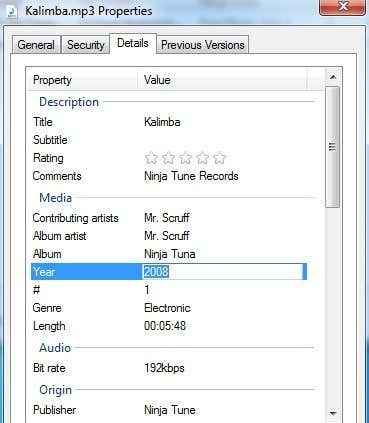
Una vez que haga eso, el botón Aplicar volverá a estar activo y puede hacer clic en él. Por alguna razón, todas las miniaturas para algunas personas comenzaron a mostrarse después de hacer esto. Tal vez vuelva a leer el archivo o algo más y luego muestra la obra de arte del álbum correctamente.
Eso es todo. Siempre que tenga el formato correcto para las etiquetas ID3, debe ver fácilmente ver su álbum de arte en Windows Media Player y en Windows Explorer. Si todavía tiene problemas y no puede obtener la obra de arte para mostrar, publique un comentario aquí e intentaremos ayudar. Disfrutar!
- « Fix Com Subrogate ha dejado de funcionar en Windows 7
- Retire o desinstale un controlador de impresora de Windows 10 »

